Interaktivitás a Microsoft Streamben – A közönség bevonása ábrafeliratokkal és űrlapokkal
Interaktív elemek, például ábrafeliratok és űrlapok hozzáadásával még vonzóbbá teheti Stream-videóit. Ezek a funkciók lehetővé teszik, hogy magával ragadóbb élményt teremtsen megtekintői számára, segítve az összetett fogalmak megértését, és további információkat nyújt a releváns témákról.
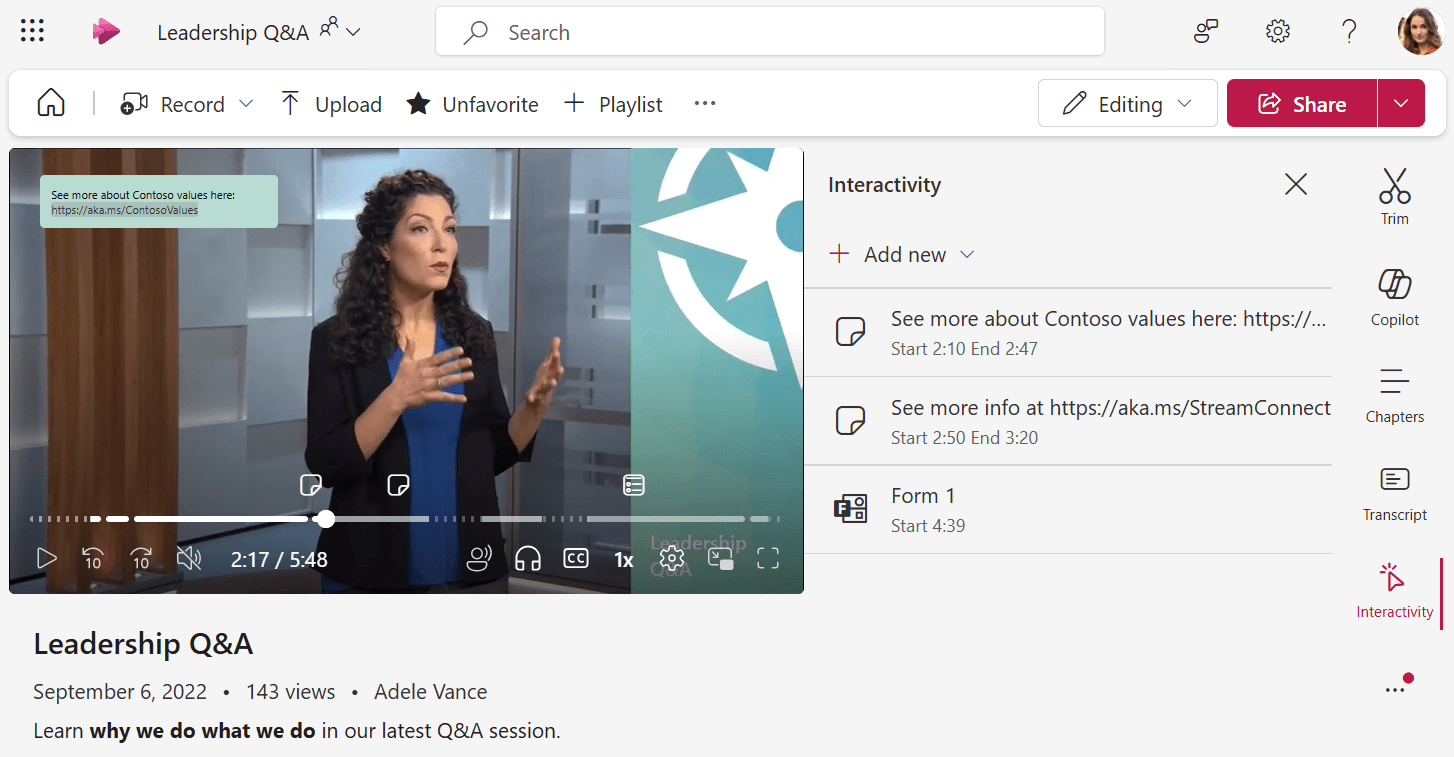
Ábrafeliratok
Az ábrafeliratok kattintható, testre szabható elemek, amelyeket bárhol elhelyezhet egy videóban.
Lehetővé teszik, hogy adott időpontokban szöveget vagy hivatkozásokat adjon hozzá, így felhívhatja a figyelmet a fontos pontokra, további kontextust biztosíthat, vagy külső erőforrásokhoz irányíthatja.
-
Győződjön meg arról, hogy van engedélye a videó szerkesztésére. Ha igen, ellenőrizze, hogy szerkesztési módban van-e a lejátszólapon.
-
Lépjen a jobb oldalon található Interaktivitás lapra. Ha az Interactivity ki van kapcsolva, először nyissa meg a Videóbeállításokat, és kapcsolja be.
-
Válassza az Új hozzáadása lehetőséget
-
Válassza az Ábrafelirat hozzáadása lehetőséget
-
Magán a videón írja be a felirat szövegét a videó tetején látható keretbe. Az ábrafelirat tartalmazhat olyan hivatkozásokat, amelyek kattinthatók lesznek a nézők számára.
-
Ha a képfeliratot a videó egy másik pontjára szeretné áthelyezni, az egérrel vigye az egérmutatót a képfelirat fölé addig, amíg az egérmutató kézré nem válik, kattintással húzhatja a képfeliratot egy másik helyre. Ez hasznos lehet annak érdekében, hogy a képfelirat ne fedjen le valami fontosat a videóban.
-
Állítsa be a képfelirat kezdési és befejezési időpontját. Ekkor jelenik meg a képfelirat a videót néző nézők számára, és amikor eltűnik. A videó idővonalával beállíthat egy adott pontot a videóban, majd kattintson a Szinkronizálás a playheadtel gombra a kezdési vagy befejezési időpont mellett, vagy írjon be egy időkódot közvetlenül.
-
Igény szerint testre szabhatja a ábrafelirat színét
-
Ha elkészült, jelölje be a pipát a módosítások mentéséhez
-
Az ábrafeliratok megjelenítésének módját megtekintheti a nézők számára, ha egyszerűen lejátssza a videót a képfelirathoz beállított időtartományban.
-
A nézők a videó idővonalán a kívánt jelölőre kattintva az interaktív elemre ugorhatnak és megtekinthetik azt.
Űrlapok
Az Űrlapok funkcióval szavazásokat, felméréseket vagy teszteket szúrhat be a Videóba a Microsoft Formsban adott pontokon, így visszajelzéseket gyűjthet, felmérheti a megértést, vagy vonzóbb és interaktívabb élményt hozhat létre a nézők számára.
Minden válaszát ugyanúgy gyűjtjük össze a Microsoft Formsban, mint ha elküldené valakinek az űrlap kitöltésére szolgáló közvetlen hivatkozást.
-
Győződjön meg arról, hogy van engedélye a videó szerkesztésére. Ha igen, ellenőrizze, hogy szerkesztési módban van-e a lejátszólapon.
-
Lépjen a jobb oldalon található Interaktivitás lapra. Ha az Interactivity ki van kapcsolva, először nyissa meg a Videóbeállításokat, és kapcsolja be.
-
Válassza az Új hozzáadása lehetőséget
-
Válassza az Űrlap hozzáadása lehetőséget
-
Beszúrhatja egy meglévő Microsoft-űrlapra mutató hivatkozást, vagy az Ugrás a Microsoft Formsra lehetőséget választva új űrlapot hozhat létre
-
Állítsa be az űrlap kezdési időpontját. Ekkor jelenik meg az űrlap a videót megtekintő nézők számára. A videó idővonalával beállíthat egy adott pontot a videóban, majd kattintson a Szinkronizálás a playheadtel gombra a kezdési időpont mellett, vagy írjon be egy időkódot közvetlenül.
-
Ha elkészült, jelölje be a pipát a módosítások mentéséhez
-
Az űrlap megjelenítését úgy tekintheti meg a nézők számára, hogy egyszerűen lejátssza a videót az űrlap kezdési ideje alatt. Amikor az űrlap betöltődik, az az egész játékost lefedi. A videóhoz való visszatéréshez kattintson a Folytatás a videóhoz gombra.
-
A Microsoft Formsban az űrlapon végzett módosítások megjelennek a videóban, amikor az űrlap megjelenik a nézők számára










